TikTok auf Mac und Windows herunterladen - einfache Schritte
TikTok ist eine Social-Media-App, mit der neue Videoclips mit einer Länge zwischen 15 und 60 Sekunden erstellt werden können. Derzeit unterstützt TikTok nur iOS- und Android-Geräte. Aber nicht jeder mag es, Videos zu erstellen und sie mit seinem Telefon zu teilen. Möglicherweise stellen Sie fest, dass viele Benutzer wissen möchten, wie sie TikTok auf den Mac downloaden können. Heute erklären wir Ihnen, wie Sie TikTok problemlos auf dem Mac verwenden können und Tik Tok ohne Wasserzeichen downloaden.
Teil 1. TikTok auf dem Mac installieren
TikTok lässt sich auf dem Mac installieren, wenn man BlueStacks installiert. Dieser Artikel zeigt Ihnen, wie Sie TikTok auf einem Mac installieren, nachdem Sie BlueStacks installiert haben. Schließen Sie alle anderen Programme, während Sie den BlueStacks-Emulator installieren, um Computerabstürze zu vermeiden. So installieren Sie TikTok auf Ihrem Mac:
- Schritt 1: Gehen Sie zur BlueStacks-Website unter https://www.bluestacks.com und klicken Sie auf die grüne Download-Schaltfläche, um den BlueStacks-Emulator herunterzuladen.
- Schritt 2: Öffnen Sie nach dem Herunterladen von BlueStacks den Ordner, in dem sich die BlueStacks-Installationsdatei als „.dmg-Datei“ befindet, und doppelklicken Sie auf das Symbol in der Mitte des Bildschirms. Klicken Sie dann auf „Weiter“ und „Installieren“. Danach wird der Emulator auf Ihrem Computer installiert.
- Schritt 3: Um die TikTok-App auf Ihrem Mac zu installieren, öffnen Sie die von Ihnen installierte BlueStacks-App.
- Schritt 4: Klicken Sie oben auf Ihrem Mac-Bildschirm auf die Schaltfläche „App Center“ und warten Sie, bis sie geöffnet wird.
- Schritt 5: Melden Sie sich mit Ihrem Google-Konto an. Wenn Sie kein Google-Konto haben, erstellen Sie eines.
- Schritt 6: Nachdem Sie sich bei Ihrem Google-Konto angemeldet haben, geben Sie „TikTok“ in die Suchleiste von Google Play ein und Sie werden TikTok finden; Klicken Sie dann auf die Schaltfläche Installieren, installieren Sie TikTok und öffnen Sie die App.
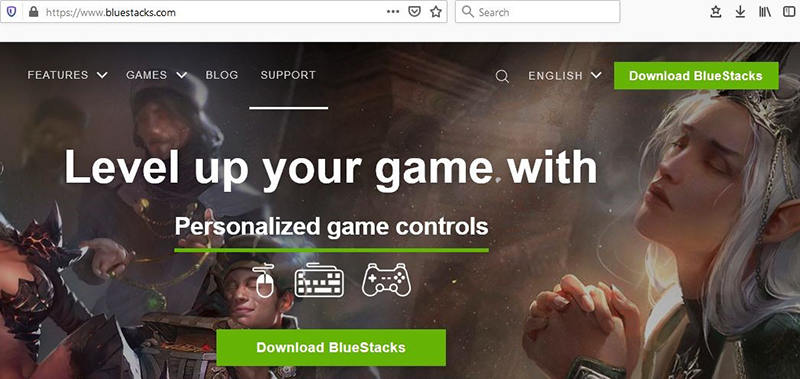
Nach der Installation von TikTok müssen Sie möglicherweise lernen, wie Sie TikTok auf dem Mac verwenden. Bitte beachte, wann immer du TikTok auf deinem Mac verwenden möchtest, starte den BlueStacks-Emulator, klicke dann auf Meine Apps und navigiere zum Öffnen von TikTok. Sie können jederzeit über den BlueStack-Emulator auf TikTok zugreifen und damit TikTok-Videos erstellen.
Teil 2. TikTok auf dem Mac ohne herunterzuladen verwenden
Obwohl der vorherige Abschnitt gezeigt hat, wie man TikTok auf dem Mac mit dem BlueStacks-Emulator erhält, muss es auf den Mac heruntergeladen werden. Sie fragen sich vielleicht: „Kann man TikTok auf dem Mac herunterladen, ohne TikTok herunterzuladen?“ Ja, das ist möglich. In diesem Teil des Artikels erfahren Sie, wie Sie TikTok auf dem Mac verwenden können, ohne TikTok herunterladen zu müssen. Sie können TikTok tatsächlich auf Ihrem Mac verwenden, wenn Sie die folgenden Schritte befolgen:
- Schritt 1: Öffnen Sie Google Chrome auf Ihrem Mac und rufen Sie die TikTok-Website auf: https://www.TikTok.com/de/.
- Schritt 2: Klicken Sie auf die Schaltfläche „Jetzt ansehen“ in der oberen rechten Ecke.
- Schritt 3: Sie werden auf eine neue Seite weitergeleitet, auf der Sie auf die Anmeldeschaltfläche in der oberen rechten Ecke klicken müssen.
- Schritt 4: Melden Sie sich bei Ihrem TikTok-Konto an.
- Schritt 5: Wenn Sie sich mit Ihrer Telefonnummer anmelden möchten, geben Sie Ihre Landesvorwahl und Telefonnummer ein und klicken Sie auf die Schaltfläche „Code senden“. Sobald Sie den Code auf Ihrem Telefon erhalten haben, geben Sie den Code auf Ihrem Mac-Computer ein und melden Sie sich an.


Nachteil:
- Videos können nicht bearbeitet werden vor dem Herunterladen
- Keine Offline-Nutzung, zusätzlicher Datenverbrauch erforderlich
- Externe Bearbeitung erforderlich vor dem Hochladen
Vorteil:
- Download-Clips und Benutzerkommentare anzeigen - Untersuche Kommentare zu bestimmten Videos
Teil 3. TikTok für PC mit Emulator herunterladen
Mit dem Emulator haben Sie die Möglichkeit, von Ihrem Computer aus auf die mobile Version von TikTok zuzugreifen. Um TikTok für Windows herunterzuladen, befolgen Sie die Anweisungen in Teil 1 dieses Artikels, indem Sie die BlueStacks-Website unter https://www.bluestacks.com besuchen und auf die grüne Download-Schaltfläche klicken, um den BlueStacks-Emulator für Windows herunterzuladen.
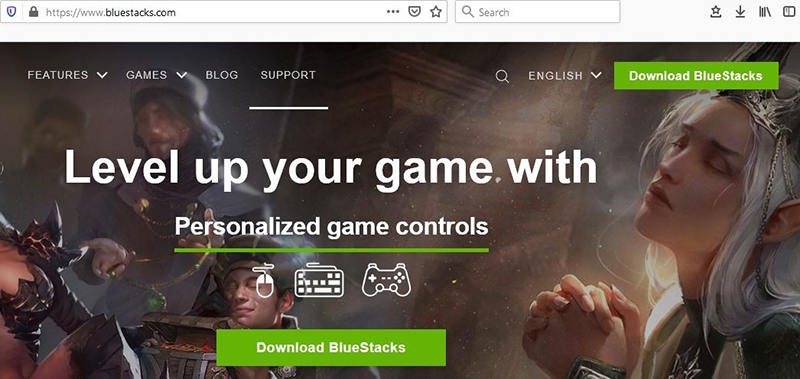
- Schritt 1: Nachdem Sie die .exe-Datei heruntergeladen haben, doppelklicken Sie auf „BlueStacks Installer“.

- Schritt 2: Nachdem Sie den BlueStacks-Installer doppelgeklickt haben, klicken Sie auf die Schaltfläche „Jetzt installieren“.
- Schritt 3: Öffnen Sie nach der Installation den BlueStacks-Emulator und gehen Sie zum „App Center“, wo Sie aufgefordert werden, sich mit Ihrem Google-Konto anzumelden, um auf Google Play zuzugreifen und TikTok herunterzuladen, wie in Teil 1 oben beschrieben.
Teil 4. TikTok-Videos ohne Wasserzeichen herunterladen
TikTok bietet keinen direkten Download an, aber Sie können TikTok-Videos ohne Wasserzeichen ganz einfach mit HitPaw Video Converter herunterladen, dem besten und sichersten Video-Downloader, mit dem Sie Videos und Audio von TikTok und über 1.000 anderen Websites ohne Einschränkungen herunterladen können.
Hauptmerkmalen von HitPaw Video Converter:- TikTok Videos ohne Wasserzeichen auf Mac und Windows herunterladen
- TikTok Videos mit bis zu 8k Auflösung herunterladen
- Audio extrahieren und TikTok in MP3 speichern
- Hohe Qualität und schnelle Download-Geschwindigkeit
- Heruntergeladene Videos können direkt bearbeitet werden
- Das Programm kann Videos schneiden, zusammenfügen, trennen und mehr
- Schritt 1: Starten Sie HitPaw Video Converter nach der Installation und wählen Sie die Option „Herunterladen“ auf der Hauptoberfläche.
- Schritt 2:Kopieren Sie die URL des TikTok Videos oder Audios, das Sie herunterladen möchten. Gehen Sie dann zum Abschnitt „Herunterladen“. Bei einem Klick wird das Programm den Link automatisch analysieren.
- Schritt 3:Die Analyse ist nach wenigen Sekunden abgeschlossen. Im Popup-Fenster können Sie das TikTok-Videoformat auswählen.
- Schritt 4:Klicken Sie auf die Schaltfläche „Herunterladen“, um das TikTok-Video ohne Wasserzeichen herunterzuladen. Heruntergeladene TikTok-Videos werden in den Schaltflächen „Heruntergeladen“ angezeigt.



TikTok FAQ
F1. Ab wie viel Jahren darf man TikTok nutzen?
A1. Man muss mindestens 13 Jahre alt sein (oder 14 in Indonesien, Quebec und Südkorea), um TikTok zu nutzen. Nutzer*innen bei TikTok müssen mindestens 16 Jahre alt sein, um etwa Direktnachrichten zu senden oder zu empfangen, anderen zu erlauben, ihre Videos herunterzuladen oder ein Stitch oder Duett damit aufzunehmen.
F2. Kann man tiktok auch ohne Anmeldung kostenlos anschauen?
A2. Ja, TikTok kann ohne Anmeldung und kostenlos genutzt werden. Nach der Registrierung stehen Ihnen alle Funktionen zur Verfügung. Sie können Kurzvideos ansehen und selbst Inhalte erstellen und teilen.
F3. Wie kann man mit TikTok Geld verdienen?
A3.
TikTok ist eine der aufregendsten Plattformen, um mit Videos Geld zu verdienen!
Fazit
Zusammenfassend bietet dieser Artikel wertvolle Informationen zur Installation und Nutzung von TikTok auf einem Mac. Sie erfahren, wie Sie TikTok mithilfe des BlueStacks-Emulators installieren und auf dem Mac verwenden können, ohne die App herunterladen zu müssen. Darüber hinaus wird der HitPaw Video Converter als zuverlässiges Tool empfohlen, um TikTok-Videos ohne Wasserzeichen herunterzuladen. Egal, ob Sie TikTok auf einem Mac oder Windows verwenden möchten, dieser Artikel liefert Ihnen praktische Anleitungen und Tipps. Nutzen Sie diese Informationen, um das Beste aus Ihrer TikTok-Erfahrung herauszuholen und Ihre Videos zu genießen oder herunterzuladen.

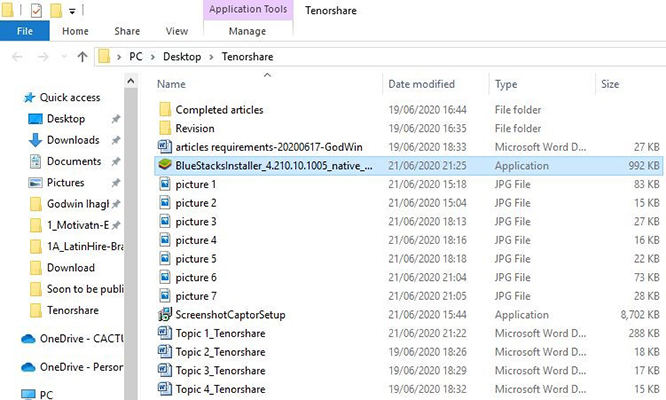










Startseite > Video Tips > TikTok auf Mac und Windows herunterladen - einfache Schritte
Wählen Sie die Produktbewertung:
Joshua Hill
Chefredakteur
Ich bin seit über fünf Jahren als Freiberufler tätig. Es ist immer beeindruckend Wenn ich Neues entdecke Dinge und die neuesten Erkenntnisse, das beeindruckt mich immer wieder. Ich denke, das Leben ist grenzenlos.
Alle Artikel anzeigenSchreiben Sie einen Kommentar
Eine Bewertung für HitPaw-Artikel schreiben